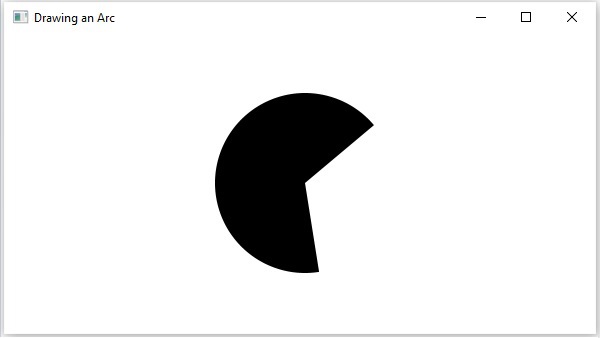- JavaFX 教程
- JavaFX - 首頁
- JavaFX - 概述
- JavaFX 安裝和架構
- JavaFX - 環境
- JavaFX - 使用 Netbeans 安裝
- JavaFX - 使用 Eclipse 安裝
- JavaFX - 使用 Visual Studio Code 安裝
- JavaFX - 架構
- JavaFX - 應用程式
- JavaFX 二維圖形
- JavaFX - 二維圖形
- JavaFX - 繪製直線
- JavaFX - 繪製矩形
- JavaFX - 繪製圓角矩形
- JavaFX - 繪製圓形
- JavaFX - 繪製橢圓
- JavaFX - 繪製多邊形
- JavaFX - 繪製折線
- JavaFX - 繪製三次貝塞爾曲線
- JavaFX - 繪製二次貝塞爾曲線
- JavaFX - 繪製弧形
- JavaFX - 繪製 SVGPath
- JavaFX 二維物件屬性
- JavaFX - 描邊型別屬性
- JavaFX - 描邊寬度屬性
- JavaFX - 描邊填充屬性
- JavaFX - 描邊屬性
- JavaFX - 描邊線連線屬性
- JavaFX - 描邊斜接限制屬性
- JavaFX - 描邊線端點屬性
- JavaFX - 平滑屬性
- JavaFX 路徑物件
- JavaFX - 路徑物件
- JavaFX - LineTo 路徑物件
- JavaFX - HLineTo 路徑物件
- JavaFX - VLineTo 路徑物件
- JavaFX - QuadCurveTo 路徑物件
- JavaFX - CubicCurveTo 路徑物件
- JavaFX - ArcTo 路徑物件
- JavaFX 顏色和紋理
- JavaFX - 顏色
- JavaFX - 線性漸變圖案
- JavaFX - 徑向漸變圖案
- JavaFX 文字
- JavaFX - 文字
- JavaFX 效果
- JavaFX - 效果
- JavaFX - 顏色調整效果
- JavaFX - 顏色輸入效果
- JavaFX - 影像輸入效果
- JavaFX - 混合效果
- JavaFX - 輝光效果
- JavaFX - 發光效果
- JavaFX - 方框模糊效果
- JavaFX - 高斯模糊效果
- JavaFX - 運動模糊效果
- JavaFX - 反射效果
- JavaFX - 棕褐色效果
- JavaFX - 陰影效果
- JavaFX - 投影效果
- JavaFX - 內陰影效果
- JavaFX - 照明效果
- JavaFX - Light.Distant 效果
- JavaFX - Light.Spot 效果
- JavaFX - Point.Spot 效果
- JavaFX - 位移對映
- JavaFX - 透視變換
- JavaFX 動畫
- JavaFX - 動畫
- JavaFX - 旋轉過渡
- JavaFX - 縮放過渡
- JavaFX - 平移過渡
- JavaFX - 淡入淡出過渡
- JavaFX - 填充過渡
- JavaFX - 描邊過渡
- JavaFX - 順序過渡
- JavaFX - 並行過渡
- JavaFX - 暫停過渡
- JavaFX - 路徑過渡
- JavaFX 影像
- JavaFX - 影像
- JavaFX 三維圖形
- JavaFX - 三維圖形
- JavaFX - 建立長方體
- JavaFX - 建立圓柱體
- JavaFX - 建立球體
- JavaFX 事件處理
- JavaFX - 事件處理
- JavaFX - 使用便捷方法
- JavaFX - 事件過濾器
- JavaFX - 事件處理程式
- JavaFX UI 控制元件
- JavaFX - UI 控制元件
- JavaFX - ListView
- JavaFX - Accordion
- JavaFX - ButtonBar
- JavaFX - ChoiceBox
- JavaFX - HTMLEditor
- JavaFX - MenuBar
- JavaFX - Pagination
- JavaFX - ProgressIndicator
- JavaFX - ScrollPane
- JavaFX - Separator
- JavaFX - Slider
- JavaFX - Spinner
- JavaFX - SplitPane
- JavaFX - TableView
- JavaFX - TabPane
- JavaFX - ToolBar
- JavaFX - TreeView
- JavaFX - Label
- JavaFX - CheckBox
- JavaFX - RadioButton
- JavaFX - TextField
- JavaFX - PasswordField
- JavaFX - FileChooser
- JavaFX - Hyperlink
- JavaFX - Tooltip
- JavaFX - Alert
- JavaFX - DatePicker
- JavaFX - TextArea
- JavaFX 圖表
- JavaFX - 圖表
- JavaFX - 建立餅圖
- JavaFX - 建立折線圖
- JavaFX - 建立面積圖
- JavaFX - 建立條形圖
- JavaFX - 建立氣泡圖
- JavaFX - 建立散點圖
- JavaFX - 建立堆積面積圖
- JavaFX - 建立堆積條形圖
- JavaFX 佈局面板
- JavaFX - 佈局面板
- JavaFX - HBox 佈局
- JavaFX - VBox 佈局
- JavaFX - BorderPane 佈局
- JavaFX - StackPane 佈局
- JavaFX - TextFlow 佈局
- JavaFX - AnchorPane 佈局
- JavaFX - TilePane 佈局
- JavaFX - GridPane 佈局
- JavaFX - FlowPane 佈局
- JavaFX CSS
- JavaFX - CSS
- JavaFX 中的媒體
- JavaFX - 處理媒體
- JavaFX - 播放影片
- JavaFX 有用資源
- JavaFX - 快速指南
- JavaFX - 有用資源
- JavaFX - 討論
JavaFX - 二維圖形 弧形型別
在 JavaFX 中,您可以繪製三種類型的弧,即:
開放 - 完全未閉合的弧稱為開放弧。
弦 - 弦是一種用直線閉合的弧形。
圓形 - 圓形弧是一種透過連線起點和終點到橢圓中心的弧形。
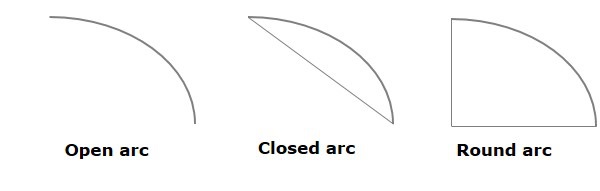
您可以使用setType()方法透過傳遞以下任何屬性來設定弧形型別:ArcType.OPEN、ArcType.CHORD、ArcType.Round。
繪製弧形的步驟
要在 JavaFX 中繪製弧形,請按照以下步驟操作。
步驟 1:建立類
建立一個 Java 類並繼承javafx.application包中的Application類,並實現該類的start()方法,如下所示。
public class ClassName extends Application {
@Override
public void start(Stage primaryStage) throws Exception {
}
}
步驟 2:建立弧形
您可以在 JavaFX 中透過例項化名為Arc的類來建立弧形,該類屬於javafx.scene.shape包。您可以像下面這樣例項化此類。
//Creating an object of the class Arc Arc arc = new Arc();
步驟 3:設定弧形屬性
指定橢圓(此弧是其一部分)中心的 x、y 座標。這些座標包括 – radiusX、radiusY、起始角度和弧長,使用它們各自的 setter 方法,如以下程式碼塊所示。
您還可以使用setType()方法設定弧形型別(圓形、弦形、開放形)。
//Setting the properties of the arc arc.setCenterX(300.0f); arc.setCenterY(150.0f); arc.setRadiusX(90.0f); arc.setRadiusY(90.0f); arc.setStartAngle(40.0f); arc.setLength(239.0f); arc.setType(ArcType.ROUND);
步驟 4:設定弧形型別
您可以使用setType()方法設定弧形型別,如以下程式碼塊所示。
//Setting the type of the arc arc.setType(ArcType.ROUND);
步驟 5:建立 Group 物件
在start()方法中,透過例項化名為Group的類建立一個組物件,該類屬於javafx.scene包。
將上一步中建立的 Arc(節點)物件作為引數傳遞給 Group 類的建構函式。這應該在將其新增到組中時完成,如下所示:
Group root = new Group(arc);
步驟 6:建立 Scene 物件
透過例項化名為Scene的類建立一個場景,該類屬於javafx.scene包。為此類傳遞上一步中建立的 Group 物件(root)。
除了根物件之外,您還可以傳遞兩個表示螢幕高度和寬度的雙精度引數以及 Group 類的物件,如下所示。
Scene scene = new Scene(group ,600, 300);
步驟 7:設定 Stage 的標題
您可以使用Stage 類的setTitle()方法設定 Stage 的標題。primaryStage是傳遞給場景類的 start 方法作為引數的 Stage 物件。
使用primaryStage物件,將場景的標題設定為Sample Application,如下所示。
primaryStage.setTitle("Sample Application");
步驟 8:將 Scene 新增到 Stage
您可以使用名為Stage的類的setScene()方法將 Scene 物件新增到 Stage。使用此方法新增上一步中準備的 Scene 物件,如下所示。
primaryStage.setScene(scene);
步驟 9:顯示 Stage 的內容
使用名為Stage類的show()方法顯示場景的內容,如下所示。
primaryStage.show();
步驟 10:啟動應用程式
透過從 main 方法呼叫Application類的靜態方法launch()來啟動 JavaFX 應用程式,如下所示。
public static void main(String args[]){
launch(args);
}
示例
以下是一個生成弧形的程式。將此程式碼儲存在名為ArcExample.java的檔案中。
import javafx.application.Application;
import javafx.scene.Group;
import javafx.scene.Scene;
import javafx.stage.Stage;
import javafx.scene.shape.Arc;
import javafx.scene.shape.ArcType;
public class ArcExample extends Application {
@Override
public void start(Stage stage) {
//Drawing an arc
Arc arc = new Arc();
//Setting the properties of the arc
arc.setCenterX(300.0f);
arc.setCenterY(150.0f);
arc.setRadiusX(90.0f);
arc.setRadiusY(90.0f);
arc.setStartAngle(40.0f);
arc.setLength(239.0f);
//Setting the type of the arc
arc.setType(ArcType.ROUND);
//Creating a Group object
Group root = new Group(arc);
//Creating a scene object
Scene scene = new Scene(root, 600, 300);
//Setting title to the Stage
stage.setTitle("Drawing an Arc");
//Adding scene to the stage
stage.setScene(scene);
//Displaying the contents of the stage
stage.show();
}
public static void main(String args[]){
launch(args);
}
}
使用以下命令從命令提示符編譯並執行儲存的 Java 檔案。
javac ArcExample.java java ArcExample
執行後,上述程式生成一個 JavaFX 視窗,顯示如下螢幕截圖所示的弧形。